
Når det er på tide å samarbeide med teamet ditt, er det mange omfattende applikasjoner som kan hjelpe deg. Men i disse dager lever mange av oss fremdeles i innbokser. Så når du vil samarbeide på e-postmeldinger mottatt, de du komponerer, eller til og med holde en rask samtale, kan dette gjøres alt fra din Gmail-konto.
Heldigvis er det veldig bra verktøy og tips som kan hjelpe. La oss ta en titt på noen av de beste.
E-postverktøy som kan hjelpe
hiver
Med Hiver kan du administrere virksomheten din direkte fra Gmail-kontoen ved hjelp av etiketter, tilordne oppgaver, delegere meldinger og spore statusen til alt.
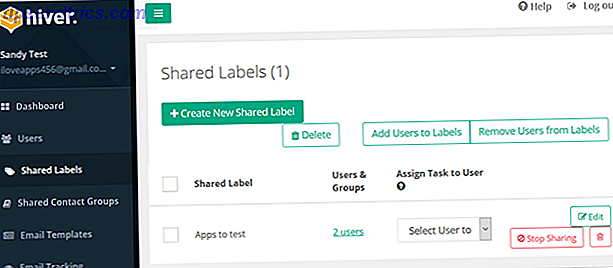
Ved å bruke de delte etikettene, kan du og ditt team bli varslet om nye oppgaver raskt. Delte kontakter muliggjør enklere meldinger, e-postpåminnelser og snoozing hjelp med oppfølging, notater tillater samtaler, og gjenbrukbare maler kan gi bedriften din et jevnt utseende.
I tillegg gir Hiver en kollisjonsdetekteringsfunksjon, slik at hvis en annen person i organisasjonen din svarer på en felles melding, vil du kjenne det med en gang.
Hiver tilbyr en gratis prøveversjon, slik at du kan sjekke ut funksjonene. Planleggingspriser varierer per måned etter prøveperioden, basert på antall brukere, e-postmeldinger, maler og andre elementer. Vær oppmerksom på at brukere du inviterer til Hiver, må ha en Google Apps- eller Gmail-konto.
missive
Missive er et fantastisk nettbasert samarbeidsverktøy, da det inkorporerer gjengede chatter direkte i innboksen din. Programmet har også muligheter til å snooze eller arkivere chatter, muligheten til å komponere e-post med lagkamerater, og gir deg et robust e-postprogram.
Når du registrerer deg for en gratis konto med mislighold, kan du opprette en gruppe ved å skrive inn firmanavnet ditt. Be folk om å bli med, koble til en gjeldende Gmail-konto for å importere e-postene dine, og så er du på vei.

Samarbeid er ekstremt enkelt. Du kan nevne et annet lagmedlem for å henvende seg til en bestemt melding. Deretter kan du ha en samtale om e-posten med en kjent teksttype grensesnitt. Du kan også chatte med gruppemedlemmene dine privat, om nødvendig, redigere meldinger og legge ved filer og bilder.

For et komplett e-postprogram med flotte funksjoner, enkelt samarbeid og et ukomplisert grensesnitt, er Missive et kjempefint valg.
Todoist
Todoist er lett en av de mest populære oppgavestyringsappene, og med Gmail-samarbeid er det enda sterkere. Du kan raskt konvertere meldinger til oppgaver, samarbeide på delte prosjekter og sjekke ut to-do lister alt fra innboksen din.

Programmet gir nyttige meldinger, et arbeidsflytende etikettsystem, kommentarer med vedleggsfunksjon, eksportfunksjon for iCalendar, sanntids enhetssynkronisering og fargekodede prioritetsnivåer. Alle disse praktiske funksjonene gjør det mulig å samarbeide direkte fra Gmail-innboksen din så enkelt som pausen.
En standout funksjon av Todoist er dens tilgjengelighet. Du kan bruke den på nettet, dine mobile enheter og som en nettleserutvidelse. Søknaden er tilgjengelig gratis med premium- og forretningsversjonsplanalternativer på årlig abonnementsgrunnlag.
keeping
Hvis du og teamet ditt er Google Chrome-brukere, er et program kalt Keeping en å sjekke ut for Gmail-samarbeid. Denne applikasjonen er beregnet for bedrifter som tilbyr e-postsupport, og den inneholder et internt billettsystem.

Keeping gir en generell helpdesk-e-postboks med åpen og ikke-tilordnet, tilordnet deg og lukkede sorterbare etiketter rett øverst på Gmail-kontoen din. Du kan endre meldingsstatus fra åpen til lukket, tilordne e-post til brukere du har konfigurert, og bruk filtre for å se hvor mange hver bruker har blitt tildelt. Søknaden gir mulighet for interne notater per melding som hele teamet ditt kan se, noe som ikke bare er praktisk, men det er nødvendig for samarbeid med e-postsupport.

Å holde tilbyr en gratis 14-dagers prøve, slik at du kan prøve den ut. Etter det er det tre planer tilgjengelig med prising avhengig av antall brukere og delte postkasser du trenger. Som nevnt er Keeping bare tilgjengelig for Google Chrome.
Google Grupper
Konfigurere en Google-gruppe kan hjelpe deg og teamet ditt kommer sammen om ideer, emner og e-postmeldinger fra en samarbeidende innboks.

Du oppretter bare en ny gruppe, justerer grunnleggende tillatelsesinnstillinger, og inviterer laget ditt. Du kan tilordne og løse emner, administrere nyttige koder og bruke filtre til å holde seg oppdatert. Å legge inn meldinger og svar er enkelt, markerer samtaler som komplett er gjort med et klikk, og visning av aktivitet og å hente en lenke til strømmen er også veldig enkelt.
Hvis du liker å holde ting ukomplisert med bedriften din eller bare ha et lite antall gruppemedlemmer, er Google Grupper et samarbeidsverktøy for å vurdere.
Flere verktøy du kan koble til
Trello
Trello tilbyr et par forskjellige måter å bruke sitt praktiske prosjektstyringsverktøy for samarbeid. Først, hvis du er en Google Chrome-bruker, er det en nyttig utvidelse kalt GMail til Trello som lar deg legge til kort i boards. Når du er installert, og du åpner en epost i Gmail, vil du se en Add Card- knapp øverst. Velg knappen og legg deretter til detaljene i popup-vinduet. Klikk på Legg til til Trello Card og du er innstilt.

Du kan også bruke Trello-e-postadressen du mottar gratis til å sende e-postmeldinger som lager kort direkte til styrene dine. Hvert Trello bord du lager, kommer med sin egen e-postadresse. For å få tilgang til denne adressen, bare gå til ønsket bord, velg Vis meny > Mer > Innstillinger for e-post til bord . Når du har den adressen, vil du kunne lage kort for laget ditt uten å forlate Gmail.

Dropbox
Med Dropbox har brukere av Google Chrome tilgang til en utvidelse som heter Dropbox for Gmail. Dette nyttige Dropbox-verktøyet Dropbox for Gmail: Hvorfor Google Chrome er nå den beste Dropbox-klientens Dropbox for Gmail: Hvorfor Google Chrome er nå den beste Dropbox-klienten Dropbox, en av de beste leverandørene av skylagringsløsninger, krever at en lokal klient er installert på datamaskinen din for å være virkelig nyttig. Men hvis du bruker Google Chrome, trenger du kanskje ikke mer. Les mer vil vise Dropbox-knappen nederst i komposjonsmeldingsvinduet. Bare klikk den knappen, bla gjennom eller søk etter en fil eller et bilde i popup-vinduet, og velg deretter Sett inn lenke . Dette vil sende en lenke til det aktuelle elementet til mottakeren din uten at du må navigere fra innboksen din.

Google Disk
For alle nettlesere du bruker for å få tilgang til Gmail, er Google Disk et automatisk alternativ. Som med Dropbox-utvidelsen for Google Chrome, bør du se en knapp for Google Disk nederst i komponentvinduet. I motsetning til Dropbox; bruker imidlertid Google Disk 7 forskjellige bruksområder for å integrere Google Drive med Gmail 7 forskjellige bruksområder for å integrere Google Disk Med Gmail Gmail og Google Drive har mange av våre produktivitetsbehov. La oss se noen sunnveisveier og noen gode hack som tillater oss å sømløst bringe disse to tjenestene sammen. Les mer kan du sende enten en lenke til elementet eller legge den direkte til meldingen, noe som gir deg mer fleksibilitet fra innboksen din.

Nyttige tips og triks
Samarbeid med teamet ditt ved hjelp av Gmail krever ikke alltid at du bruker tredjepartsapplikasjoner eller utvidelser. Selv om alle disse verktøyene er nyttige og fantastiske muligheter, hvis du har et veldig lite lag, er det noen enkle tips og triks du kan bruke som allerede finnes i Gmail.
Tilordne elementer med etiketter . Gmail tilbyr nyttige etiketter Gjenoppdag Gmail-etiketter og avslør endelig innboksen din. Gjenkjenne Gmail-etiketter og avslør endelig innboksen. Det er mange triks for å håndtere e-postoverbelastning, men det er en rett under nesen du kanskje ikke bruker: gode gamle Gmail-etiketter. Les mer for at du skal holde innboksen og mappene dine organisert, men disse praktiske verktøyene kan også brukes til å tilordne oppgaver 10 Underutnyttede Gmail Tweaks å legge til i arbeidsflyten din i dag 10 Underbrukte Gmail Tweaks å legge til i arbeidsflyten din i dag Gmail har eksistert så lenge nå. Men noen Gmail-funksjoner overraske oss fortsatt. La oss se på ti funksjoner som kan øke hastigheten på e-postbehandling og arbeidsflyten din. Les mer og ta hensyn til bestemte meldinger. For eksempel kan du sette opp fargekodede etiketter for hvert medlem av teamet. På den måten kan både du og ditt team få øye på e-postmeldinger som trenger oppmerksomhet på et øyeblikk.

Dra nytte av filtre . Gmail gir kraftige filtre 4 Smart Gmail-filtre som hjelper deg med å forholde deg for mye e-post 4 Smart Gmail-filtre som hjelper deg med å for mye e-post Avbestilling og organisering av Gmail-innboksen din er en daglig oppgave. Det er en smartere måte å gjøre det på. Opprett fire grunnleggende typer filtre i Gmail for å sortere e-postene dine riktig automatisk. Les mer som er ganske nyttige og fleksible. For eksempel kan du ha alle e-poster fra Sue har en bestemt etikett påført og videresendt til Phil. Som et annet eksempel kan du ha alle e-postmeldinger med ordet Prosjekt i emnelinjen motta en stjerne og bli merket som viktig.

Bruk chat-funksjonen . Gmail har Google Hangouts bygget rett inn i det, noe som betyr at du ikke trenger å laste ned et annet Messenger-program hvis hele laget bruker Gmail. Du kan chatte via tekst eller starte en video eller telefonsamtale med en enkeltperson eller en gruppe enkelt. Spesielt nyttig for eksterne lag, denne funksjonen lar deg samarbeide hele dagen uten å forlate Gmail.
Ytterligere tips :
- Hold faglinjene klare og bruk søkeord og konsistens for å tilordne to-dos 10 Supereffektive måter Innboks av Gmail sparer deg 10 supereffektive måter Innboks av Gmail Sparer deg tid Innboks av Gmail er Googles nyeste tilnærming til e-postorganisasjon og -administrasjon. Det kan gi deg en enklere e-post arbeidsflyt. Finn ut om Innboks av Gmail kan være det beste valget for deg. Les mer .
- Hold teamet ditt i løkken ved å kopiere dem på viktige meldinger.
- Hold alle oppdatert på søkeord for bruk og strukturen av emnelinjer.
Samarbeider du med Gmail?
Kanskje du har et nåværende system på plass for bruk av Gmail for samarbeid. Hvis ja, hva er det og lykkes det? Eller kanskje du vil prøve et av verktøyene eller metodene nevnt her. Uansett er samarbeid nøkkelen til mange vellykkede virksomheter, og hvis du bruker enkle programmer som Gmail, kan du hjelpe din bedrift, vi vil gjerne høre om.
Hva er dine beste samarbeidstips for Gmail? Du er velkommen til å dele dine tanker i kommentarene nedenfor.


![Hvorfor TRIM er viktig å solid state harddisker? [Teknologi forklart]](https://www.tipsandtrics.com/img/technology-explained/816/why-trim-is-important-solid-state-hard-drives.jpg)
